Windows 10 ya no muestra el tiempo de batería restante estimado después de la Actualización de creadores. Solo verá un porcentaje cuando pase el mouse sobre el ícono de la batería, no una hora. Aunque tiene sus peculiaridades, es posible que desee verlo.
¿Por qué Microsoft ocultó la duración estimada de la batería?
Esta información se ha eliminado ya que es solo una estimación. Esto puede cambiar drásticamente según los procesos en ejecución, el brillo de su pantalla y si está conectado a Wi-Fi o Bluetooth. Su computadora hace una suposición fundamentada y muestra una estimación en tiempo real de la duración de la batería. Puede fluctuar enormemente y Microsoft parece pensar que ya no es útil.
Apple tomó recientemente la misma decisión en macOS. De forma predeterminada, macOS y Windows simplemente muestran el porcentaje de batería de su computadora portátil que le queda sin adivinar cuánto durará.
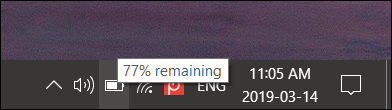
Cómo recuperar el tiempo restante de la batería
Para recuperar la vida útil restante de la batería en Windows 10, solo necesita realizar algunos cambios en el registro de Windows.
Advertencia estándar: El Editor del Registro es una herramienta poderosa y el uso inadecuado puede hacer que su sistema sea inestable o incluso inutilizable. Es un truco bastante sencillo, y mientras sigas las instrucciones, no deberías tener ningún problema. Dicho esto, si nunca ha trabajado con él, asegúrese de leer cómo usar el editor de registro antes de comenzar. Y definitivamente haga una copia de seguridad del registro (¡y de su computadora!) Antes de realizar cualquier cambio.
Abra el Editor del Registro presionando Inicio y escribiendo » regedit . “Presione Entrar para abrir el Editor del Registro, luego permita que realice cambios en su PC.
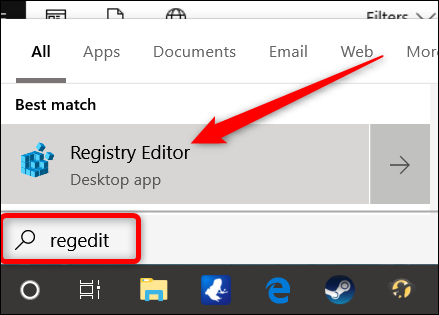
En el Editor del Registro, use la barra lateral izquierda para navegar hasta la siguiente tecla. También puede copiarlo y pegarlo en la barra de direcciones del editor de registro.
ComputerHKEY_LOCAL_MACHINESYSTEMCurrentControlSetControlPower
Una vez aquí, localizaremos y eliminaremos algunas entradas: EnergyEstimationDisabled y UserBatteryDischargeEstimator .
Para hacer esto, haga clic derecho en el EnergyEstimationDisabled en el panel derecho, seleccione «Eliminar» y haga clic en «Sí» para confirmar. Repita el mismo proceso para el UserBatteryDischargeEstimator valor.
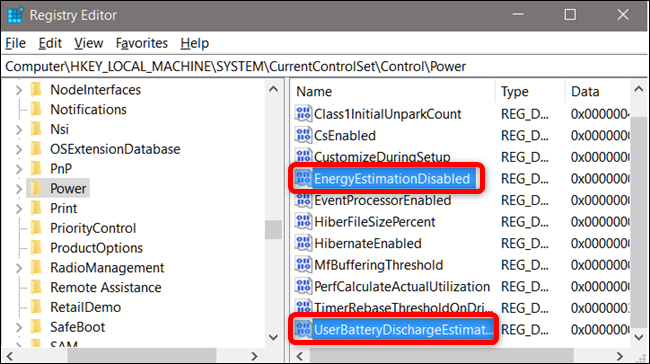
Luego haga clic derecho en el Power en el panel izquierdo y seleccione Nuevo> Valor DWORD (32 bits).
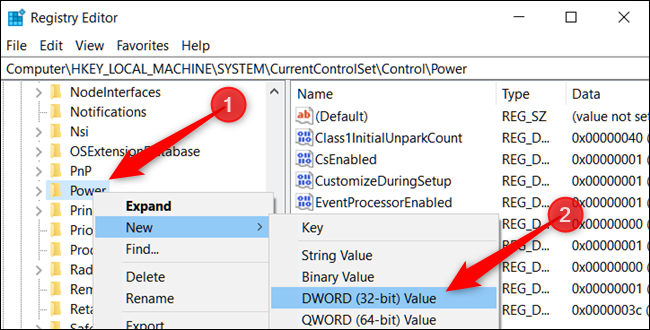
Nombra tu nuevo valor EnergyEstimationEnabled .
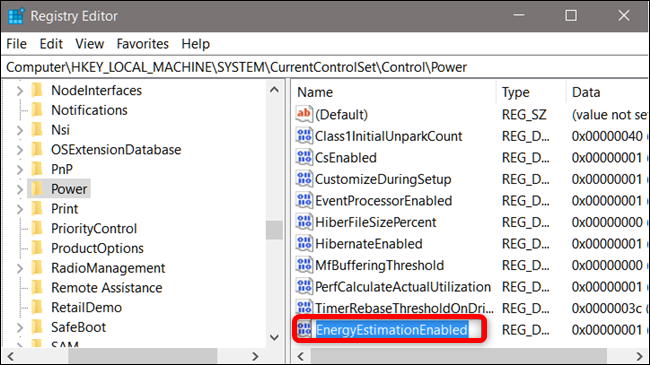
Haga doble clic en el nuevo valor, asegúrese de que el campo «Información del valor» esté configurado en 1, luego haga clic en «Aceptar».
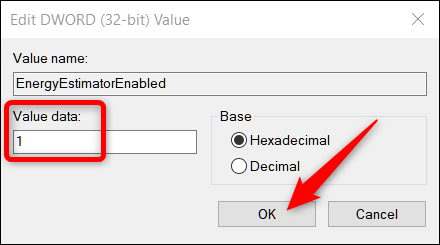
Eso es todo lo que podemos decir al respecto. Cierre el Editor del Registro y reinicie su máquina. Después de reiniciar, verá una estimación del tiempo restante mientras pasa el cursor del mouse sobre el ícono de la batería en el área de notificación, también conocida como la bandeja del sistema.
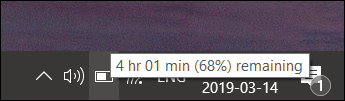
Descargue nuestro truco de registro con un solo clic
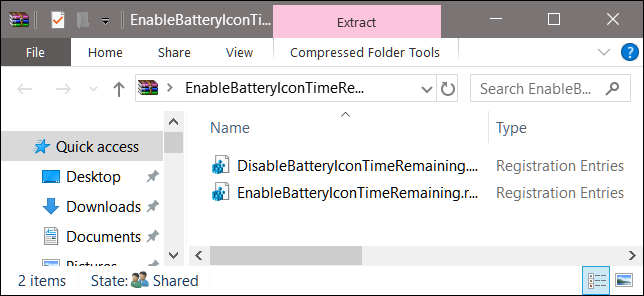
Si no tiene ganas de sumergirse en el registro, hemos creado un truco de registro que puede utilizar. Simplemente descargue y extraiga el siguiente archivo ZIP:
Activar el tiempo restante del icono de batería Hack
En el interior encontrará un archivo REG para que se muestre el tiempo restante de la batería cuando pase el puntero del mouse sobre el icono de la batería. Una vez verificado, haga doble clic en el archivo deseado y acepte las indicaciones que le preguntan si está seguro de que desea realizar cambios en su registro.
Este truco elimina el EnergyEstimationDisabled y UserBatteryDischargeEstimator valores, luego agregue el EnergyEstimationEnabled DWORD del que hablamos en la sección anterior. Ejecutar el truco cambia los valores en su registro de Windows. El otro truco incluido deshabilita esta función y restaura todo como antes, agregando EnergyEstimationDisabled y UserBatteryDischargeEstimator valores en su registro y eliminación EnergyEstimationEnsabled . Si le gusta jugar con el registro, vale la pena tomarse el tiempo para aprender a crear sus propios trucos de registro.
